Se utilizzi spesso i messaggi di testo SMS, dovresti sapere come salvare i messaggi di testo sul telefono in modo da poterli recuperare facilmente in seguito. È anche una buona idea eseguire il backup dei messaggi di testo prima di un aggiornamento importante. Esistono diversi modi per eseguire un backup di SMS a seconda del tipo di telefono che hai, che si tratti di un dispositivo Android o di un iPhone.
Le istruzioni in questo articolo si applicano agli smartphone iOS e Android.
Come eseguire il backup dei messaggi di testo su Android
C'è un modo semplice per eseguire il backup dei messaggi di testo sul tuo telefono Android utilizzando un'app mobile gratuita chiamata Backup e ripristino SMS. È possibile salvare i messaggi sul dispositivo stesso, sul computer, sulla posta elettronica o su un servizio di archiviazione online con questi passaggi:
-
Scarica SMS Backup and Restore dal Google Play Store e avvia l'app.
Devi avere Android 4.0.3 o versioni successive per utilizzare questa app.
-
Nel menu principale, tocca Imposta un backup per iniziare.
-
Spostare i dispositivi di scorrimento accanto a Messaggi e Telefonate in posizione On per eseguirne il backup.
-
Rubinetto Opzioni avanzate per personalizzare gli elementi di cui viene eseguito il backup. Scegli solo le conversazioni selezionate e indica se includere emoji o messaggi MMS, come foto e video. Al termine, seleziona Avanti.
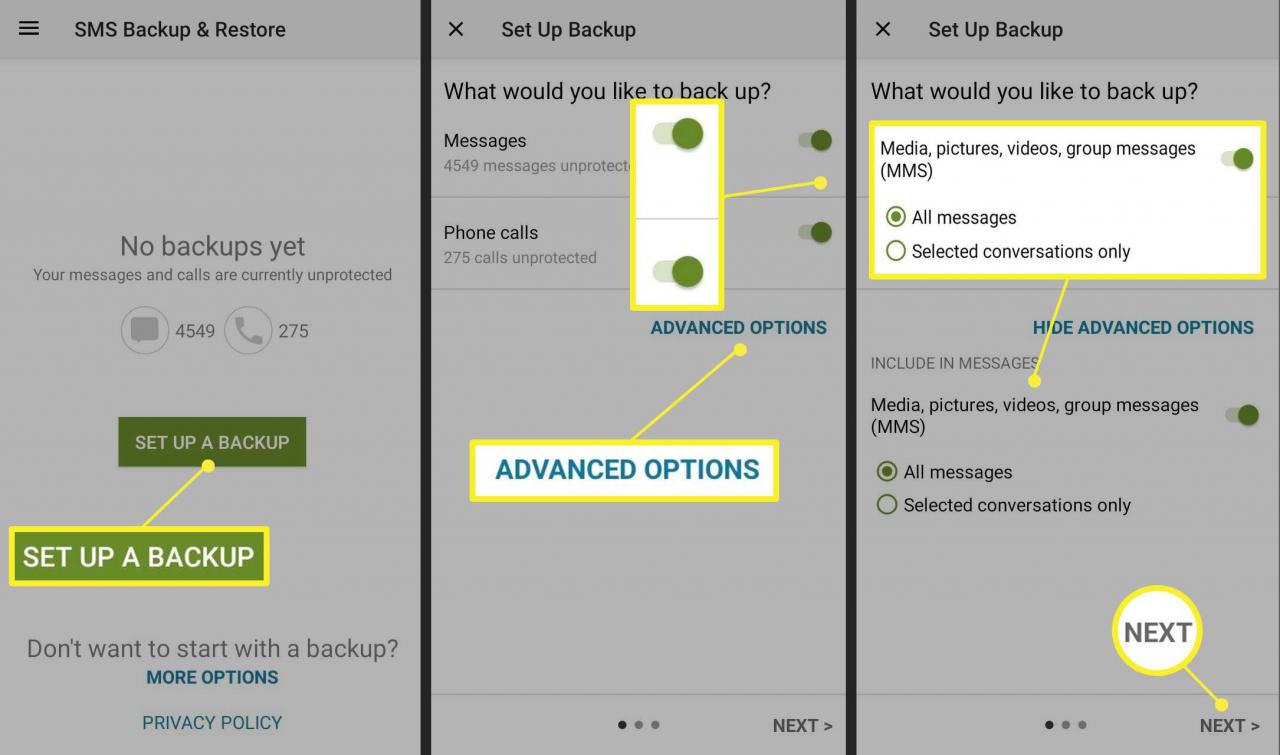
-
Scegli dove vuoi salvare il backup (Google Drive, Dropbox o OneDrive), quindi tocca Configurazione hai selezionato l'opzione.
-
Seleziona Accedi per connettere il telefono al tuo account online. Scegli per quanto tempo desideri salvare i messaggi nella schermata di configurazione. Se esegui il backup su più di un servizio o posizione, ripeti questo passaggio per ciascuna opzione. Rubinetto Risparmia.
-
Scegli la frequenza con cui desideri pianificare i backup e quindi seleziona Esegui il backup ora.
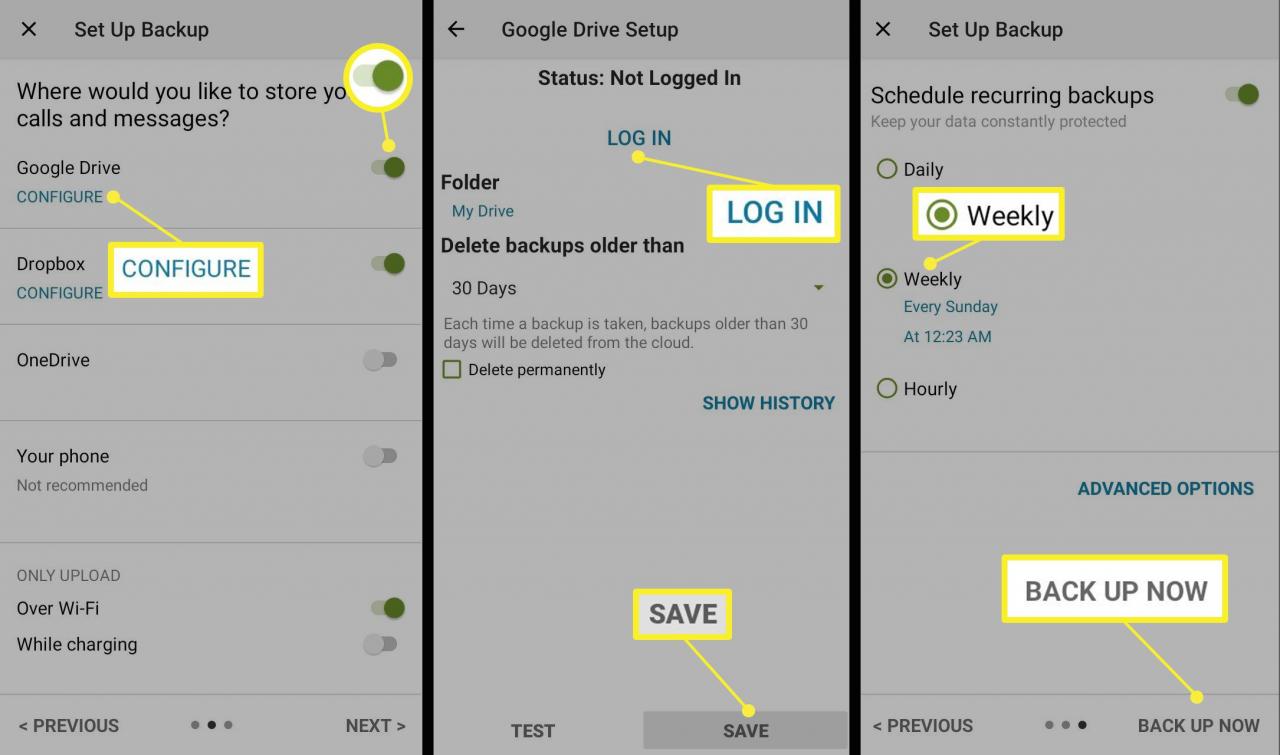
È anche possibile archiviare backup SMS su una scheda SD o trasferire backup SMS nuovi o esistenti direttamente su un altro telefono Android utilizzando la funzione Wi-Fi Direct.
SMS Backup & Restore non è la tua unica opzione. Esistono altre app popolari che puoi utilizzare per eseguire il backup dei messaggi di testo, tra cui FonePaw Android Data Recovery, MobiKin Doctor per Android e Dr. Fone per Android.
Come eseguire il backup dei messaggi di testo su iPhone
Gli utenti di iPhone hanno accesso a iCloud, che puoi utilizzare per eseguire il backup dei messaggi di testo e di altri dati sul tuo telefono. Ecco come abilitare i backup dei messaggi di testo in iCloud:
-
Collegati al sito web Impostazioni su iPhone.
-
Clicca il freccia accanto al tuo nome.
-
Rubinetto iCloud.
-
Accendi Messaggi spostando il cursore in posizione On / verde.
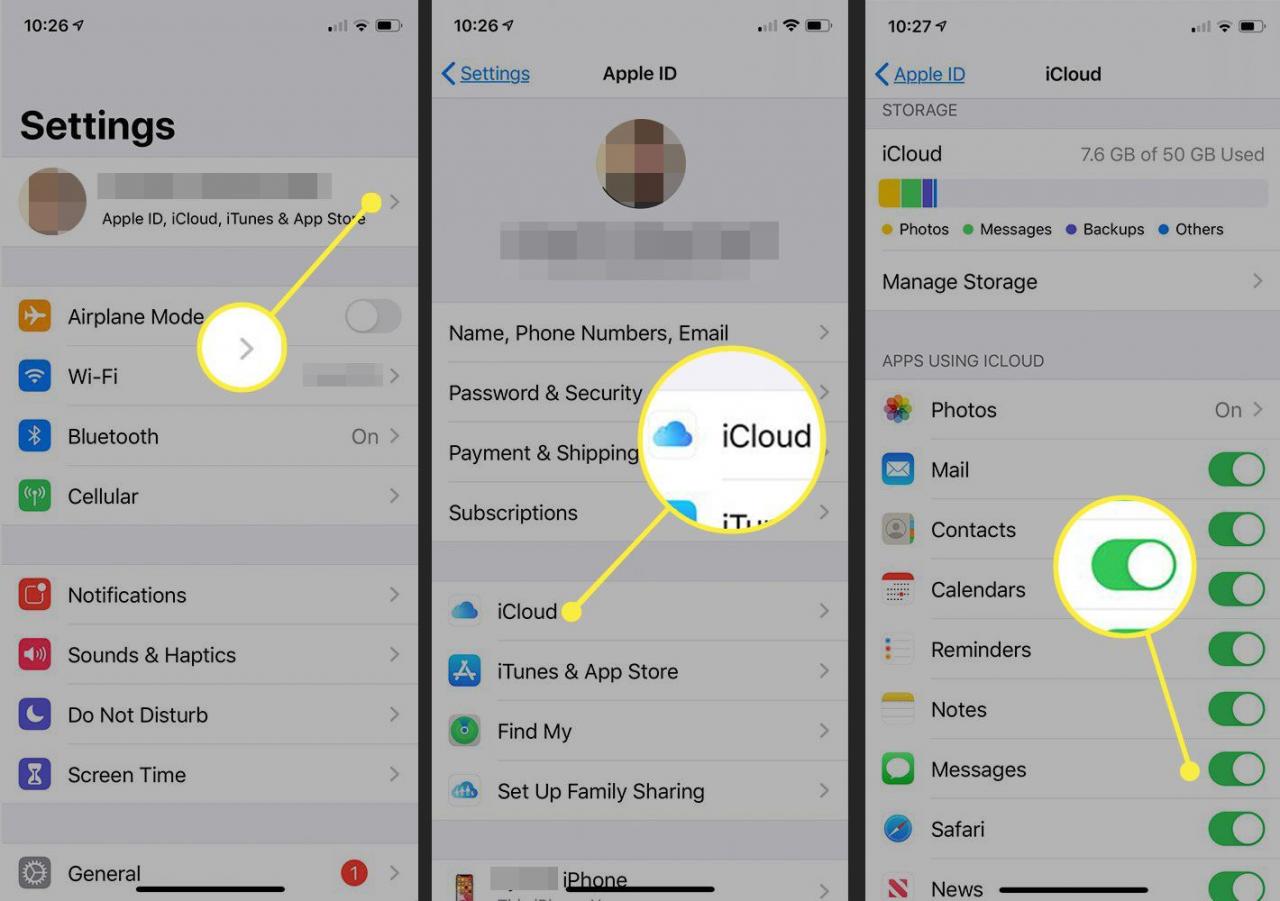
Hai finito. Ora inizia il backup dei tuoi messaggi SMS su iCloud.
Quando elimini un messaggio da un dispositivo utilizzando iCloud, viene rimosso da qualsiasi altro dispositivo con lo stesso ID Apple utilizzando Messaggi in iCloud.
Come eseguire il backup di messaggi di testo su iTunes
Apple ha rimosso iTunes in macOS Catalina (10.15), ma se utilizzi ancora iTunes su una versione precedente del sistema operativo, puoi eseguire il backup dei messaggi SMS del tuo iPhone sul tuo Mac tramite iTunes:
-
Collega il tuo iPhone al computer utilizzando il cavo fornito con il telefono. iTunes dovrebbe aprirsi automaticamente sul tuo Mac. In caso contrario, aprilo manualmente.
-
Sblocca il tuo iPhone quando ti viene chiesto di farlo.
-
Dovresti vedere la schermata di riepilogo dell'iPhone. Se iTunes si apre invece nella schermata iTunes Store, cerca il file piccola icona di iPhone appena sotto ea destra del pulsante Riproduci. Selezionalo per aprire la schermata di riepilogo dell'iPhone.
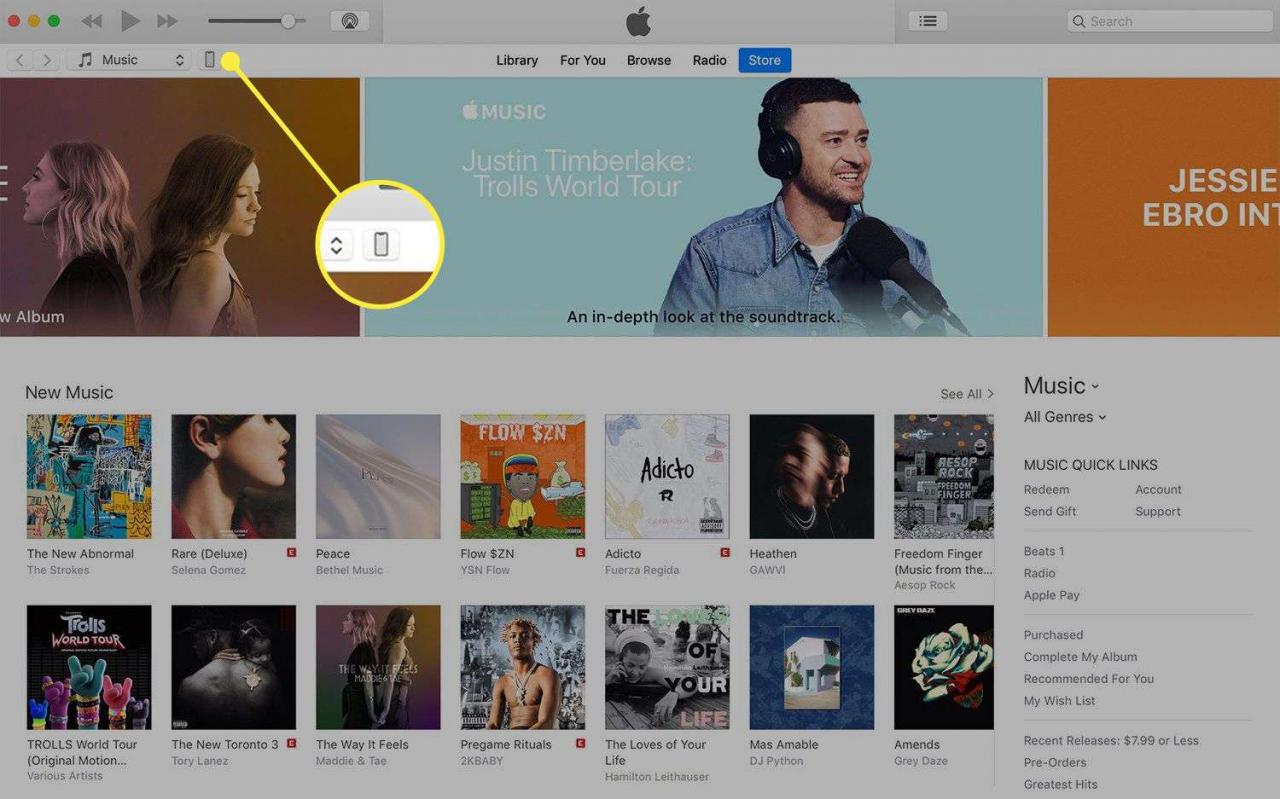
-
Se in precedenza hai abilitato i backup automatici, il tuo iPhone inizia automaticamente la sincronizzazione con il computer o iCloud tramite iTunes, a seconda dell'opzione scelta nella sezione Backup della schermata Riepilogo iPhone.
Se non hai abilitato i backup automatici in iTunes e desideri attivarlo, seleziona iCloud or Questo computer per Backup automatico nella sezione Backup. Quindi, seleziona la casella accanto a Sincronizza automaticamente quando questo iPhone è connesso nei Opzioni sezione della schermata Riepilogo.
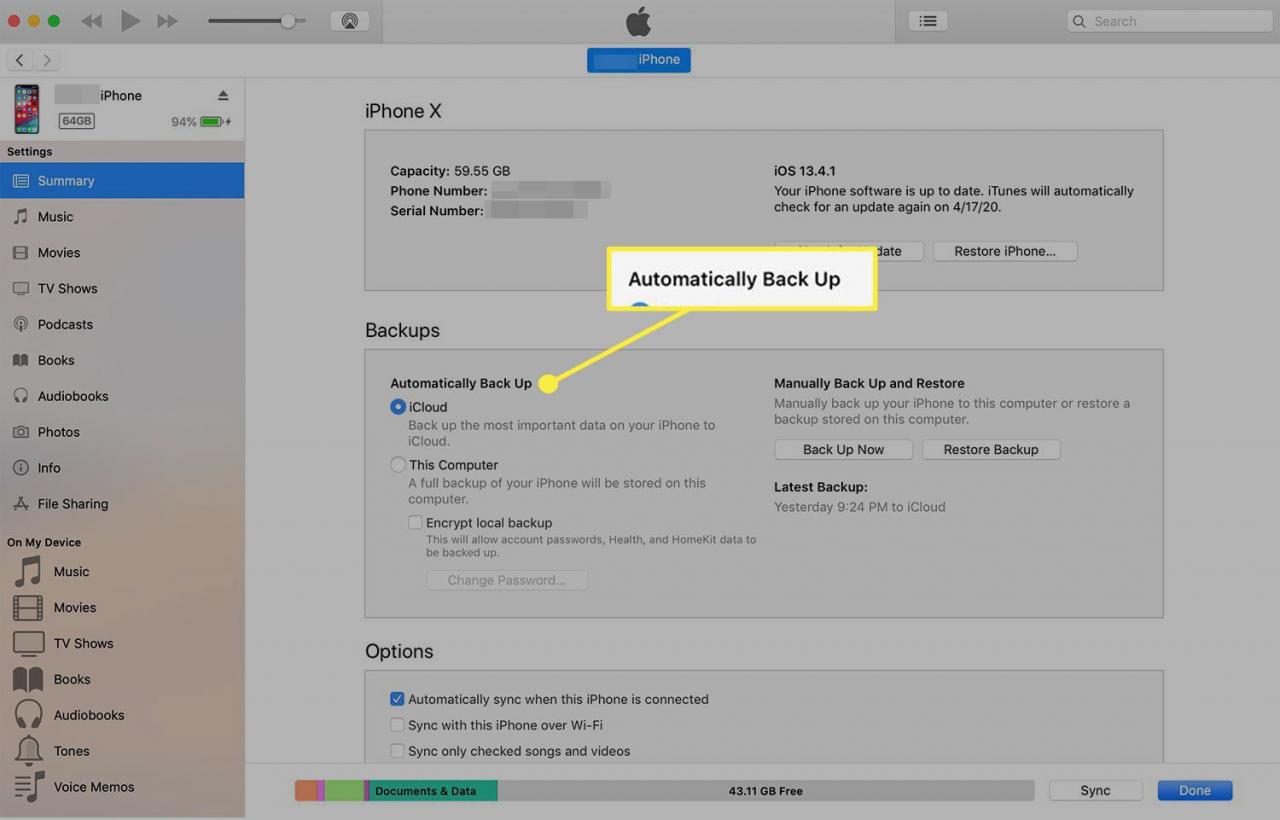
-
Seleziona Esegui il backup ora se iTunes non è configurato per il backup automatico quando l'iPhone è connesso. iTunes esegue il backup completo dei dati sul telefono, inclusi i messaggi di testo. Questo processo richiede alcuni minuti.
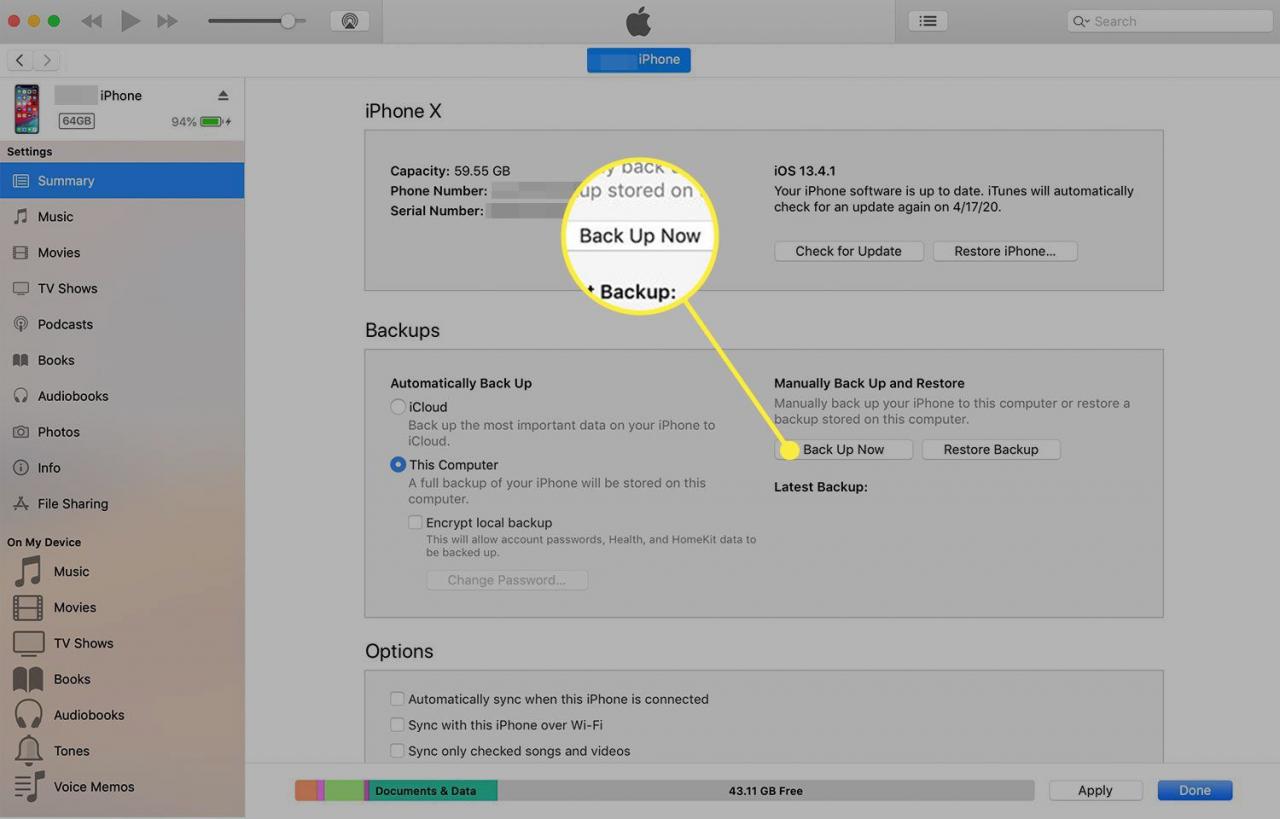
Si può anche andare a Compila il > dispositivi > Backup per avviare un backup manuale una tantum.
Il metodo iTunes per il backup degli SMS va bene se desideri un backup completo dei dati sul telefono, inclusi i messaggi di testo. L'unico inconveniente è che non ti consente di selezionare e scegliere singoli elementi da ripristinare sul tuo iPhone.
Eseguire il backup di messaggi di testo su iOS utilizzando un'app di terze parti
Se desideri un controllo maggiore sul modo in cui esegui il backup dei messaggi di testo rispetto a ciò che è possibile con iCloud o iTunes, prova un'app di terze parti. Alcune app di terze parti per il backup dei messaggi di testo che ricevono recensioni positive includono PhoneRescue, Dr. Fone e Enigma Recovery. I prezzi variano, quindi potresti voler guardarti intorno. Ecco come eseguire il backup dei messaggi di testo utilizzando Dr.Fone:
-
Scarica Dr. Fone per iPhone e installalo sul tuo computer (sono disponibili sia le versioni Windows che Mac).
-
Apri Dr. Fone sul tuo computer e seleziona il file Recuperare pannello all'estrema sinistra dello schermo che si apre.
Se il tuo iPhone non è già connesso al computer, riceverai una richiesta per collegarlo utilizzando un cavo USB. Potrebbe anche essere necessario sbloccarlo.
-
Nel pannello di sinistra puoi scegliere Recupera dal dispositivo iOS, Recupera dal file di backup di iTunes, o Ripristina dal file di backup di iCloud. Per eseguire il backup dei messaggi archiviati sul telefono, selezionare Recupera dal dispositivo iOS.
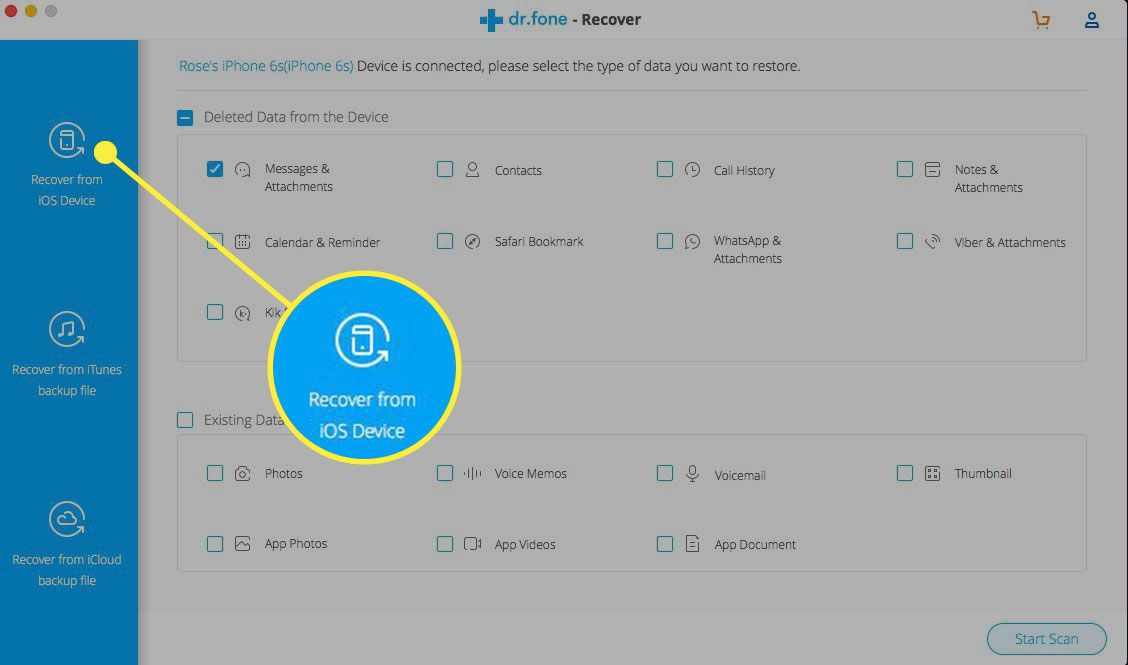
-
Assicurati che la casella accanto Dati eliminati dal dispositivo è selezionato nella parte superiore della finestra, quindi deseleziona la casella accanto a Dati esistenti sul dispositivo in basso.
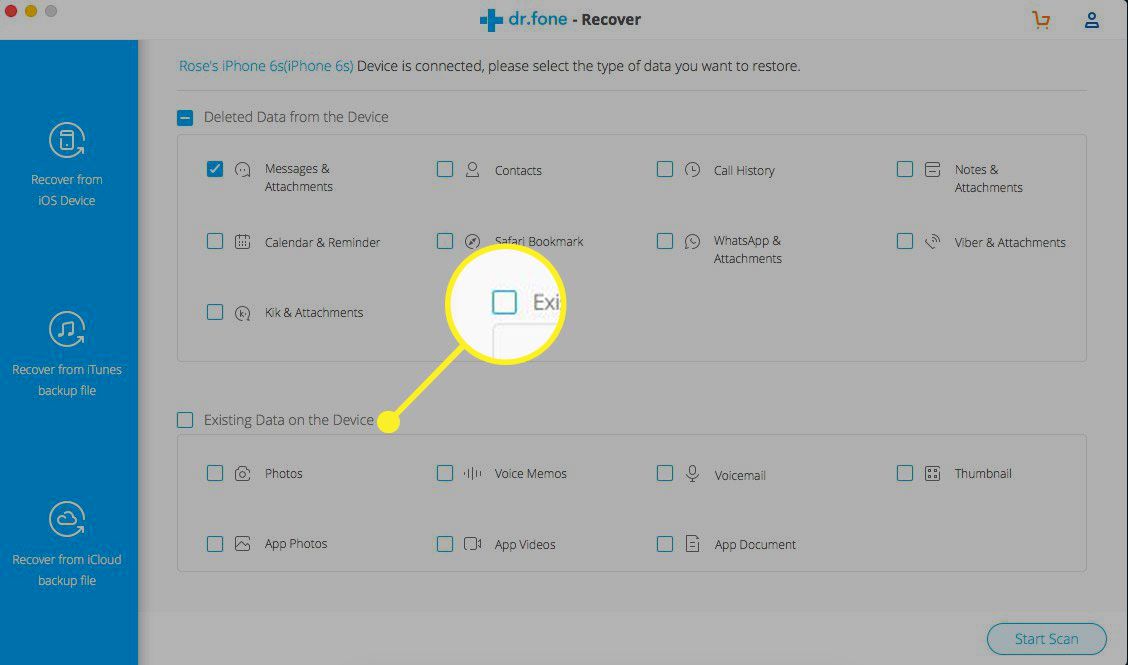
-
Hai ancora diverse opzioni disponibili nella sezione superiore per il recupero dei dati cancellati dal dispositivo. Per recuperare i messaggi di testo eliminati, assicurati che la casella contrassegnata Messaggi e allegati è controllato. Seleziona o deseleziona le altre caselle, a seconda che tu voglia ripristinare anche quei tipi di dati.
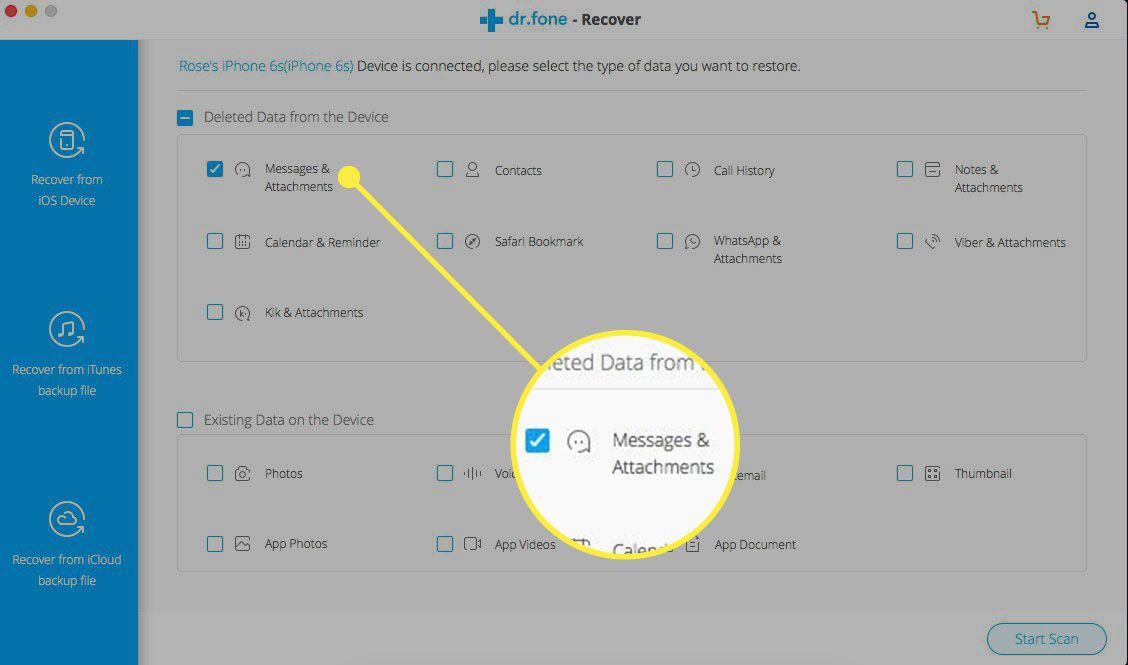
-
Seleziona Avvio scansione nell'angolo in basso a destra della finestra. Alla fine, apparirà una nuova finestra che mostra i messaggi di testo cancellati non appena arrivano. Dr. Fone può continuare a recuperare i messaggi per alcuni minuti dopo questo punto; l'app mostrerà un timer nell'angolo in alto a destra della finestra.
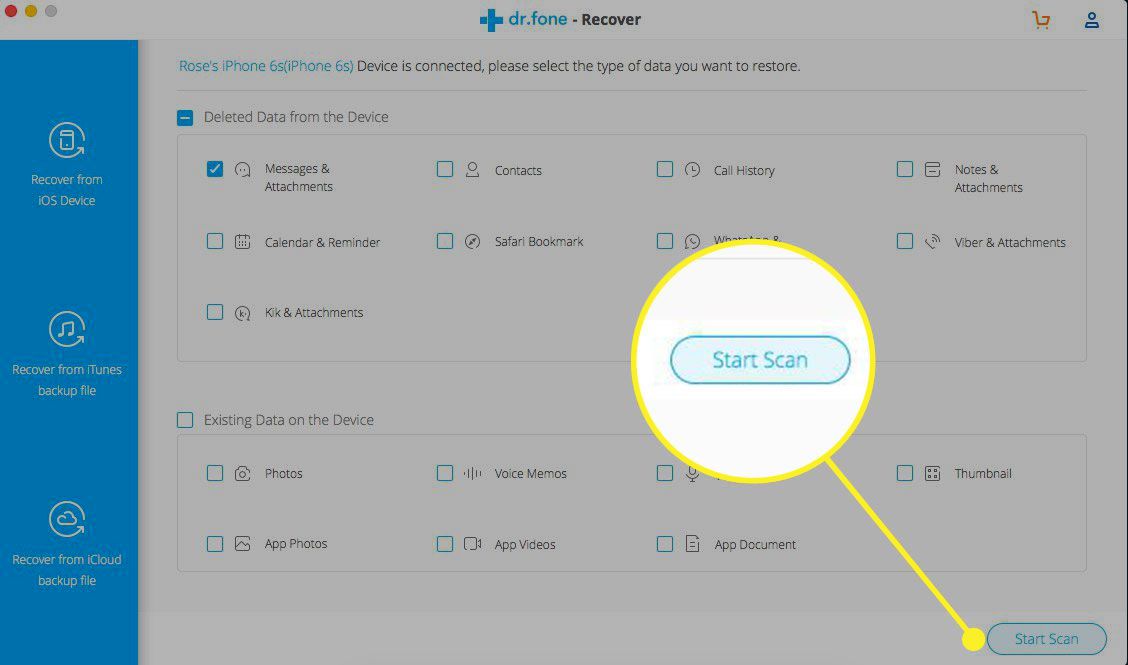
-
Quando Dr. Fone ha finito, seleziona i messaggi di testo che desideri recuperare, quindi scegli Esporta su Mac (o una notifica simile per il tuo computer Windows) nell'angolo in basso a destra dello schermo.
Puoi continuare a utilizzare Dr.Fone ora che hai scoperto se è stato in grado di recuperare i tuoi messaggi di testo. Una licenza di un anno costa $ 69.95, mentre una licenza a vita costa $ 79.95. È disponibile una garanzia di rimborso di 7 giorni.